插件学习-TreeStorm(树木效果)
作者:网友整理
老农种树免费版v6.3.2.3 176.40M / 简体中文
点击下载
防闪框架64位插件appv9.13.9 29.92M / 简体中文
点击下载
原始村民v1.2.9 52.83M /
点击下载为了解决这个问题,作者向广大的朋友推荐一种3DS MAX4.0以上版本都可制作真实树木效果的插件——TreeStorm。这个插件通过本身的库文件可以制作出几乎和自然界中所有常见树木一样的模型和动画效果。
第一步:插件安装
插件的安装非常简单,将原文件解压以后,关闭正在运行的3DS MAX软件,将Tree Storm.dlo(dlo是建模类插件)文件复制到3DS MAX程序Plugins目录中,重新启动3DS MAX就可以了。
第二步:创建树木
插件安装以后,在3DS MAX的创建面板三维创建类型的下拉菜单中选择Tree Storm选项,就会在创建面板中出现Tree按钮,点击它就可以在场景中创建一个树木效果,如图1所示。

选择创建的树木物体,进入修改面板,可以通过Preview Mode(预览模式)改变树木在视图中的显示方式,这样就可以选择在视图中显示树木的真实效果或者快速显示(显示方式不同占用系统显存的大小不同,但是不影响树木最后的渲染结果)。
第四步:选择不同种类树木
该插件的优点之一就是可以制作不同种类的树木模型,在修改菜单的Choose(选择)展卷栏中点击“Tree…”按钮,在弹出的对话框中进入TreeStorm的模型库中选择你需要的树木模型。
第五步:设置树木
该插件的另外一个优点就是可以对使用树木的模型的树干、树枝等的数量进行设置,这样就可以根据场景的需要制作不同精度的树木效果,设置方法是在Polygons(几何面)展卷栏中点击Adjust(调整)按钮,就会弹出如图2所示的对话框。
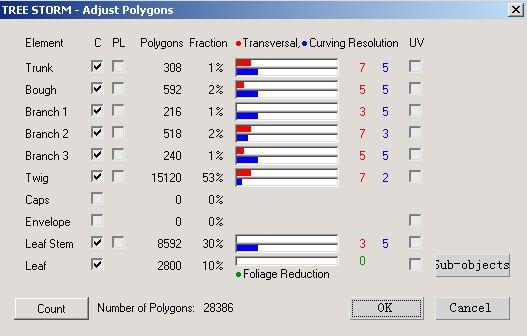
Element(元件),通过C下面的选项设置是否使用Trunk(树干)、Bough(树枝)、Twig(小枝)、Envelope(封袋)、Leaf Stem(叶柄)、Leaf(树叶)等。
PL设置是否对树木的元件进行简化处理。
Polygons(几何面),用于显示当前元件的几何面的数量。
Fraction(部分),用于显示该元件的几何面占树木总的几何面的百分比。
在对话框中通过鼠标拖动红色色条改变元件的数量,拖动蓝色色条改变元件的弯曲程度。
根据这个选项调整出适合你场景的树木效果。
第六步:设置树木动画
该插件不但可以制作出真实的树木模型效果,而且可以模拟树木在风中形成的真实动画效果,方法是在Wind(风)展卷栏中选择Active(激活)选项,这样树木就在场景中自动生成动画效果,如果要调整风的强度和方向等,可以点击Wind选项中的Adjust(调节)选项,在弹出的对话框中调整风的方向和速度,并且可以分别控制风对树枝、树干等不同元件的控制能力。
第七步:自己制作树木模型
虽然该插件提供了多种树木模型,但是考虑到不能完全满足用户的需求,所以通过该插件的Tree Professional软件部分允许使用者自己制作树木模型效果,软件界面如图3所示,它是一个小的三维软件,设置方法比较简单,就不详细介绍了。

加载全部内容